发布时间:2024-04-22 14:15:02 来源:转转大师 阅读量:2303
跳过文章,直接PDF转PPT在线转换免费>> AI摘要
AI摘要本文介绍了将PDF转换为PPT播放的三种方法:使用专业软件、在线转换工具和手动复制粘贴。专业软件能准确转换并保留样式,但高级功能可能需付费;在线工具无需安装,上传文件即可转换,需注意网络安全;手动复制适用于简单内容,较繁琐但灵活。无论哪种方法,都需保护文件安全性和隐私性,保持原排版以确保播放效果。
摘要由平台通过智能技术生成
在日常生活和工作中,我们时常需要将PDF文件转换为PPT格式以便进行演示或播放。PDF文件虽然方便阅读和分享,但缺乏PPT的动态演示效果和交互性。因此,掌握一些将PDF转换为PPT播放的方法显得尤为重要。那么PDF如何转换成PPT播放呢?本文将为您介绍三种实用的转换方法,帮助您轻松实现PDF到PPT的转换并顺利播放。
专业的PDF转换软件通常具备强大的转换功能和丰富的编辑选项,能够准确地将PDF内容转换为PPT格式,并保留原有的排版和样式。下面以转转大师PDF转换器操作为例。
操作如下:
1、下载客户端转换

2、选择文件转PPT。

3、上传PDF文件,可批量转换,所以如果数量多可以直接添加文件夹。

4、转换完成。
5、转换完成后,您将得到一个PPT文件,可以直接在PPT软件中打开并进行编辑和播放。
需要注意:一些高级功能可能需要付费才能使用。
除了专业的软件外,还可以使用在线转换工具将PDF转换为PPT格式。这些工具无需安装任何软件,只需上传文件即可进行转换。下面以转转大师在线pdf转ppt操作为例。
操作如下:
2、点击选择文件上传PDF文件。
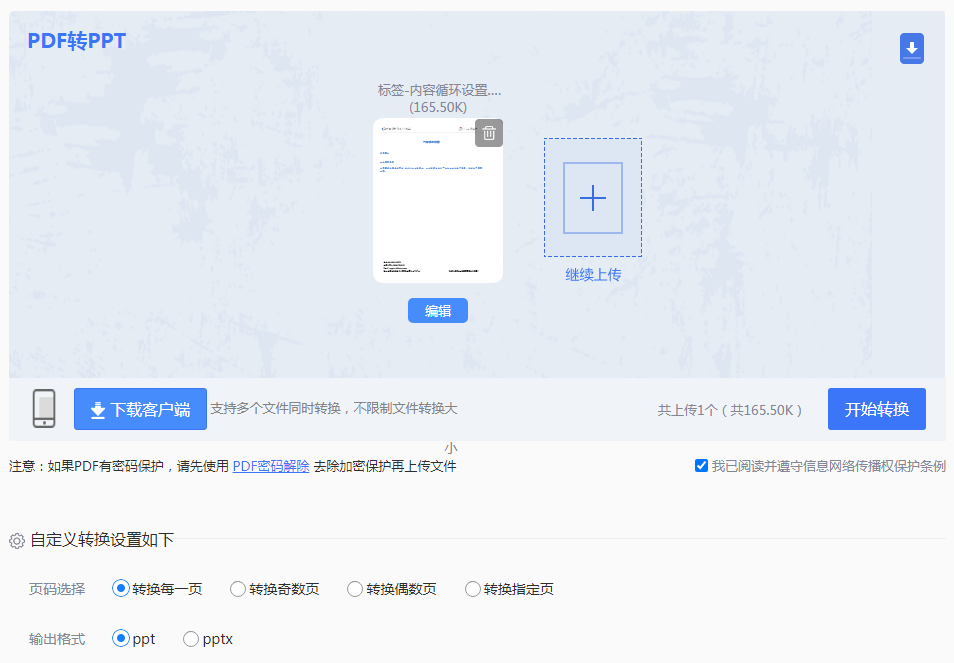
3、上传要转换的PDF文件,自定设置页码选择、输出格式,点击开始转换。
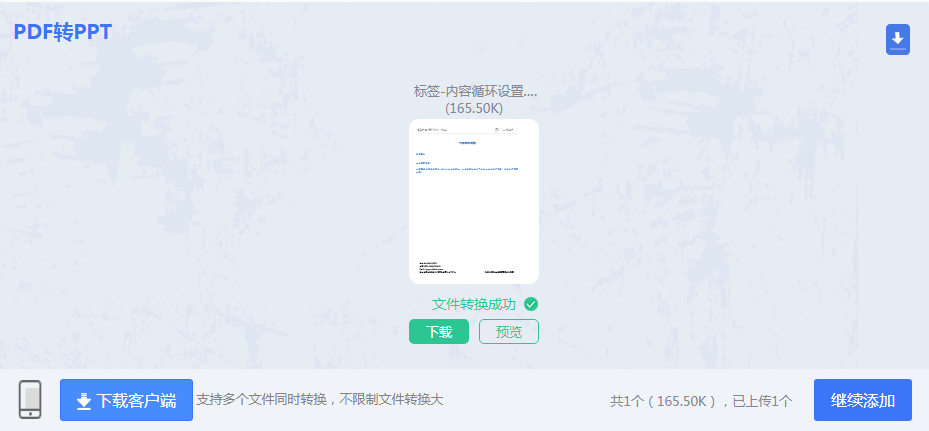
4、转换完成。
需要注意:上传和下载文件时需要注意网络安全和隐私保护。
如果PDF文件内容较为简单,且对转换质量要求不高,可以尝试手动复制粘贴的方式创建PPT文件。
操作如下:
1、打开需要转换的PDF文件,使用PDF阅读器的文本选择工具选择并复制其中的文字内容。需要注意:手动复制粘贴的方式虽然相对繁琐,但适用于内容较为简单且对格式要求不高的PDF文件。
以上就是今天分享给你的pdf如何转换成ppt播放方法介绍了,将PDF转换为PPT播放有三种常用的方法:使用专业软件、在线转换工具和手动复制粘贴。您可以根据自己的需求和实际情况选择合适的方法进行转换。无论选择哪种方法,都需要注意保护文件的安全性和隐私性,避免泄露敏感信息。同时,在转换过程中尽量保持原有的排版和样式,以确保播放效果更加专业和流畅。
【pdf如何转换成ppt播放?分享三个实用方法解析!】相关推荐文章: 返回转转大师首页>>
我们期待您的意见和建议: